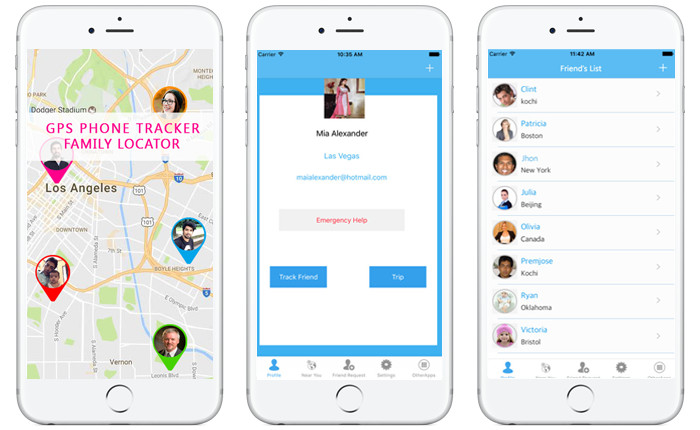
आपका Android फ़ोन नहीं मिल रहा है? क्या आपको डर है कि यह चोरी हो गया है और चोर आपके व्यक्तिगत डेटा पर कब्जा कर सकता है? शांत हो जाइए, आप अकेले नहीं हैं क्योंकि जीवन अप्रत्याशित है और कई लोग पहले भी आपकी जगह ले चुके हैं।
आगे पढ़ें क्योंकि हम यह सुनिश्चित करने के लिए कि आपका डेटा सुरक्षित और स्वस्थ है, आपके iPhone के साथ आपके Android फ़ोन को ट्रैक करने की प्रक्रिया पर काम कर रहे हैं। आप iOS 13 के साथ आने वाले नए फीचर के बारे में जानते होंगे जो कि है मेरे दोस्त का पता लगाएं.
यह सुविधा iOS में है और यह आपको न केवल अपने मित्र बल्कि अपने डिवाइस का पता लगाने में भी मदद करती है।
अपने iOS उपकरणों का पता लगाने के लिए Find, My Friend का उपयोग करना बहुत सरल और सीधा है।
अब Google Play स्टोर पर हजारों ऐप्स के साथ, उनमें से कई आपको अपने चोरी हुए डिवाइस को अपने Android पर ट्रैक करने की सेवा प्रदान करते हैं। उदाहरण के लिए, माता-पिता के ऐप्स आपको अपने बच्चे के ठिकाने और अन्य गतिविधियों को भी ट्रैक करने की अनुमति देते हैं।
वैसे अधिकांश ऐप्स का उपयोग करने के लिए आपको इसे दोनों डिवाइस पर इंस्टॉल करना होगा जो कि ज्यादातर लोगों के लिए सुविधाजनक नहीं है। नीचे, हम आपको iPhone का उपयोग करके Android फ़ोन को ट्रैक करने का आसान तरीका दिखाएंगे।
IPhone से खोए हुए Android फ़ोन को कैसे ट्रैक और पता करें
गूगल प्ले स्टोर पर इसी तरह के ऐप हैं जिन्हें कहा जाता है मेरा डिवाइस ढूंढें एंड्रॉयड के लिए। इसमें आईफोन के समान विशेषताएं हैं, बस सेवाएं एंड्रॉइड फोन के साथ पंजीकृत Google आईडी का उपयोग अपने ठिकाने को तदनुसार ट्रैक करने के लिए करती हैं।
एप्लिकेशन अन्य आवश्यक सुविधाओं के साथ भी आता है। यह डिवाइस का नाम, इसकी बैटरी और नेटवर्क का नाम (सेलुलर या वाई-फाई) जैसी जानकारी प्रदान करता है। आपको डिवाइस का IMEI नंबर, आखिरी सक्रिय स्थिति और अन्य जानकारी भी मिल जाएगी।
यह आपको डिवाइस पर रिंग भेजने, दूर से फोन को लॉक करने और सभी डेटा मिटाने की अनुमति देता है। इस सुविधा का उपयोग करने के लिए, Android डिवाइस में होना चाहिए मेरे डिवाइस को खोजने सक्षम और एक सक्रिय Google खाता। यह जांचने के लिए कि क्या यह सुविधा आपके Android पर सक्षम है, पर जाएं की स्थापना > सुरक्षा > मेरे डिवाइस को खोजने.
Find My Device का उपयोग करके iPhone से Android फ़ोन को कैसे ट्रैक करें
RSI मेरे डिवाइस को खोजने ऐप केवल ऐप है, इसलिए आप इसे अपने आईफोन पर इंस्टॉल नहीं कर सकते हैं। हालाँकि, सुविधा का उपयोग करने के लिए, आपको नीचे दिए गए चरणों का पालन करके वेबसाइट पर जाना होगा। यह काफी मिलता जुलता है मेरे दोस्त का पता लगाएं आईओएस उपकरणों पर.
चरण १: अपने ब्राउज़र पर, यहां जाएं google.com/android/find
चरण १: दर्ज करें गूगल आईडी अपने डिवाइस पर सक्रिय और नेक्स्ट पर टैप करें।
चरण १: संकेत मिलने पर पासवर्ड डालें और नेक्स्ट पर टैप करें
चरण १: फिर मुख्य उपकरण पृष्ठ पर, आपको एक नक्शा दिखाई देगा जिसमें उपकरण की जानकारी और अन्य विकल्प होंगे।
चरण १: मानचित्र पर स्थान टैग पर टैप करें। Android निर्देशांक जानकारी के साथ एक नई विंडो खुलती है।
चरण १: यह देखने के लिए कि आपका डिवाइस कहां है, दिशा-निर्देश पर टैप करें।
यदि आपको उपकरण का स्थान मिल जाता है, तो आपको अपना फ़ोन वापस लेने के लिए उद्यम करने से पहले स्थानीय अधिकारियों को शामिल करना चाहिए। अकेले न जाएं क्योंकि यह उचित नहीं है, चोर आपको नुकसान पहुंचा सकता है।
नोट: इस ट्रैकिंग विकल्प की निम्न सीमाएँ हैं
- यदि आपके द्वारा ट्रैक किए जा रहे Android डिवाइस का GPS बंद है, तो आप उसे ट्रेस नहीं कर पाएंगे।
- यदि 2-चरणीय सत्यापन सक्षम है, तो जब भी आप किसी अन्य डिवाइस से लॉग इन करेंगे, तो Google पंजीकृत डिवाइस पर एक सत्यापन कोड भेजेगा। चूंकि पंजीकृत डिवाइस गायब है, आप फंस जाएंगे। हालाँकि, Google बैकअप कोड या विश्वसनीय उपकरणों के साथ, आप समस्या को दूर कर सकते हैं और फिर भी अपने फ़ोन को ट्रैक कर सकते हैं।
IPhone का उपयोग करके Android के IMEI नंबर को दूरस्थ रूप से कैसे जांचें
RSI अंतर्राष्ट्रीय मोबाइल उपकरण पहचान(IMEI) में आपके डिवाइस के बारे में बहुत सारी जानकारी होती है। इसलिए यदि आपका डिवाइस चोरी हो जाता है, तो आपको पहचान के लिए इस नंबर को कॉपी करना होगा या आप कानूनी अधिकारियों द्वारा अपने डिवाइस को ब्लॉक करने के लिए इसका उपयोग कर सकते हैं। यदि आपको दिल से नंबर याद नहीं है, तब भी आप इसका उपयोग करके इसे वापस प्राप्त कर सकते हैं मेरे डिवाइस को खोजने.
चरण १: https://www.google.com/android/find पेज पर, 'पर टैप करेंi' बटन आपके डिवाइस के नाम के आगे
चरण १: अब आपको अपने Android डिवाइस - IMEI, पहले पंजीकृत और अंतिम बार देखे जाने वाला पॉप-अप मिलेगा।
यह पृष्ठ इस बारे में भी जानकारी प्रदर्शित करेगा कि उपकरण पिछली बार ऑनलाइन कब था, जिससे आपको यह जानने में मदद मिलेगी कि उपकरण चोरी हो गया है या खो गया है।
कैसे iPhone का उपयोग करके Android फ़ोन को दूरस्थ रूप से रिंग करें
अपने खोए हुए एंड्रॉइड फोन को वापस पाने के सर्वोत्तम तरीकों में से एक फोन को दूरस्थ रूप से रिंग करना है। इस तरह यह एक आवाज करेगा और आपको इसे आसानी से ढूंढने में मदद करेगा। नीचे बताया गया है कि अपने Android फ़ोन का उपयोग करके दूरस्थ रूप से कैसे रिंग करें मेरे डिवाइस को खोजने.
चरण १: लॉग किए गए पेज https://www.google.com/android/find पर, मुख्य डिवाइस पेज पर Play Sound पर टैप करें।
चरण १: स्क्रीन अब कॉलिंग मोड में चली जाएगी और आपके Android डिवाइस पर रिंग करेगी।
नोट: यदि सिम निकाल दिया गया है, बदल दिया गया है, या कोई नेटवर्क कनेक्शन नहीं है, तो आप इस सुविधा का उपयोग नहीं कर पाएंगे।
कैसे iPhone से Android डिवाइस को दूरस्थ रूप से लॉक करें I
यदि आपका एंड्रॉइड फोन चोरी हो जाता है, तो सबसे अच्छी बात यह है कि इसे सुरक्षित करना है ताकि आपकी जानकारी और डेटा गलत हाथों में जाने से बचा जा सके। नीचे फाइंड माई डिवाइस के माध्यम से आईफोन का उपयोग करके अपने एंड्रॉइड फोन को लॉक करने का तरीका बताया गया है।
एक बार सुविधा सक्षम हो जाने के बाद, फोन बंद हो जाएगा और लॉक स्क्रीन एक पुनर्प्राप्ति संदेश (यदि प्रदान किया गया है) और एक कॉल स्वामी चिह्न प्रदर्शित करेगा। कॉल किए जाने तक डिवाइस लॉक रहेगा।
चरण १: लॉग किए गए पेज पर, सिक्योर डिवाइस पर टैप करें
चरण १: अगला एक पुनर्प्राप्ति संदेश, एक फ़ोन नंबर दर्ज करें जहाँ आप पहुँच सकते हैं और फिर सुरक्षित डिवाइस पर टैप करें।
चरण १: यह निम्न स्क्रीन दिखाते हुए आपके Android को लॉक कर देगा।
यह सभी ऐप नोटिफिकेशन को भी छिपा देगा। आप उस समय के दौरान किसी भी संदेश, ईमेल या अधिसूचना तक नहीं पहुंच पाएंगे। यदि डिवाइस बंद या ऑफ़लाइन है, तो स्क्रीन ऑनलाइन होने तक लॉक नहीं होगी।
याद मत करो
- शेयर ईटीए आपके आईफोन पर काम नहीं कर रहा है? यहां बताया गया है कि इसे कैसे ठीक किया जाए
- सर्वश्रेष्ठ निःशुल्क Android गेम जिन्हें WiFi या इंटरनेट की आवश्यकता नहीं है
- अपने पुराने फ़ोन से अपने नए फ़ोन में सभी डेटा कैसे ट्रांसफर करें
- IOS 13.1.2 और iPadOS में अपने iPhone से कैसे प्रिंट करें
- बिना Apple ID और पासकोड के iPhone को फ़ैक्टरी रीसेट कैसे करें
कैसे iPhone का उपयोग करके Android डिवाइस से डेटा को दूर से मिटाएं
सुरक्षित रहने के लिए, यह सलाह दी जाती है कि अपने सभी डेटा और अन्य व्यक्तिगत जानकारी को मिटा दें।
नीचे फाइंड माई डिवाइस का उपयोग करने का तरीका बताया गया है।
चरण १: लॉग किए गए पृष्ठ पर, टैप करें डिवाइस मिटाएं
चरण १: अगला टैप करें डिवाइस मिटाएं फिर से कार्रवाई की पुष्टि करने के लिए।
याद रखें, अगर डिवाइस ऑफलाइन है तो यह सुविधा काम नहीं करेगी। हालाँकि जैसे ही डिवाइस ऑनलाइन आता है, यह दूर से फोन पर सब कुछ मिटा देगा।
अभी के लिए इतना ही। हमें उम्मीद है कि आपको यह पोस्ट मददगार लगी होगी। यदि आपके कोई प्रश्न हैं तो कमेंट बॉक्स का उपयोग करें और इसे साझा करना भी न भूलें।
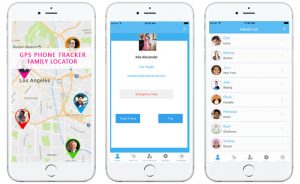





एक जवाब लिखें